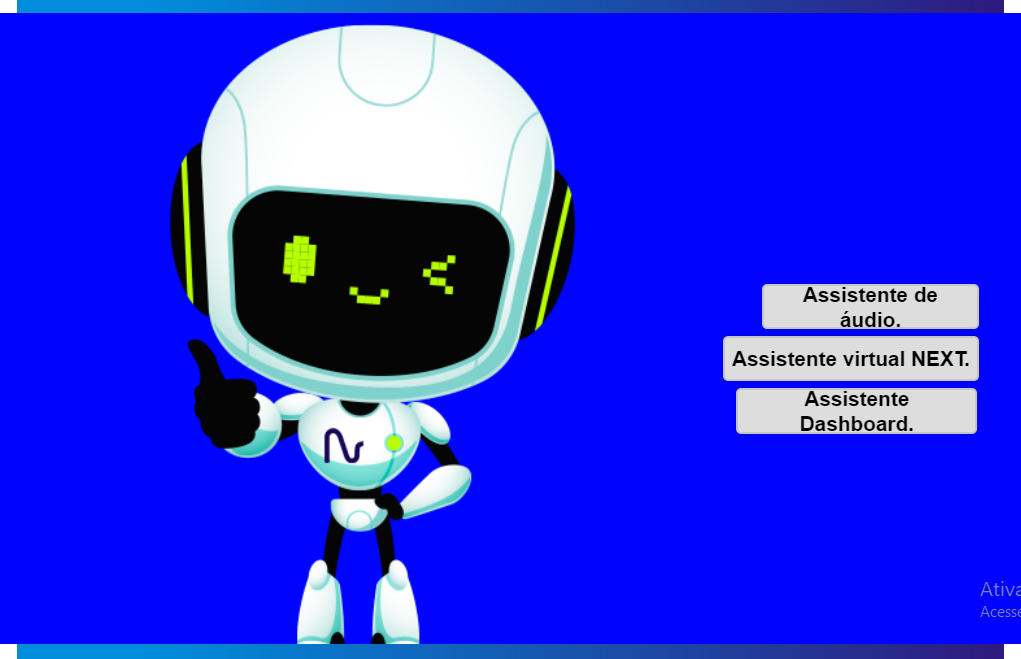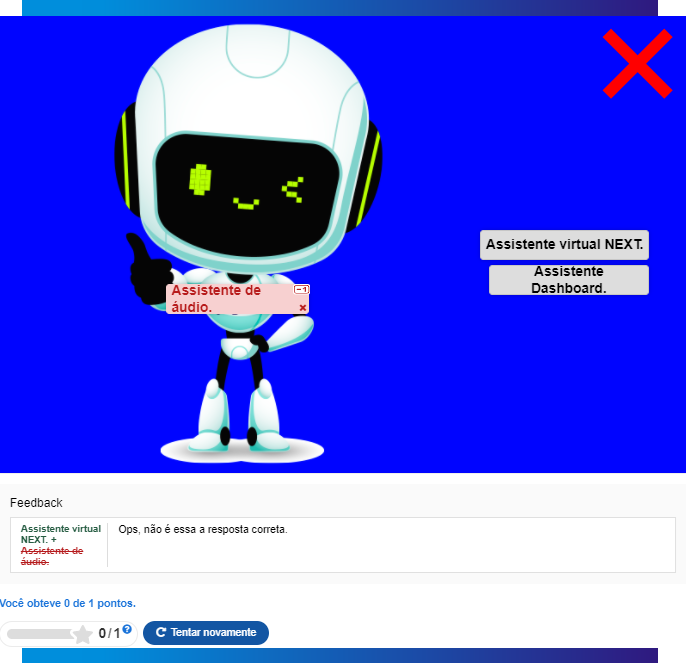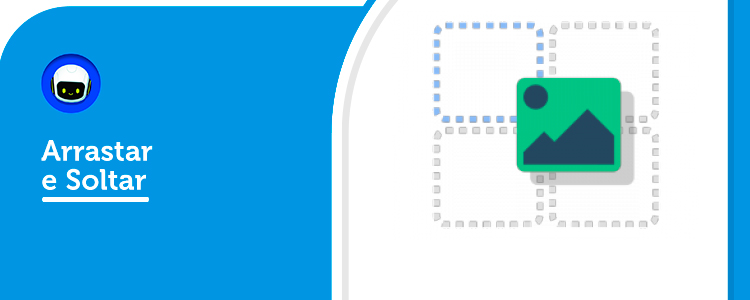
As perguntas de arrastar e soltar permitem que o treinando associe dois ou mais elementos e faça conexões lógicas de forma visual. Crie perguntas de arrastar e soltar usando texto e imagens como alternativas arrastáveis. As perguntas de arrastar e soltar H5P oferecem suporte a várias combinações de zonas arrastáveis para soltar; um para um; um para muitos; muitos para um; e muitos para muitos.
As perguntas de arrastar e soltar podem ser usadas de forma independente, mas também podem ser incluídas em:
• Apresentação do Curso;
• Vídeo Interativo;
• Conjunto de Perguntas;
• Coluna.

Vale salientar que, caso o treinando esteja acessando a Plataforma LMS NEXT por um dispositivo móvel através do sistema Android ou iOS, precisa desativar a opção de "Janela pop-up" do navegador do dispositivo para visualizar algumas das atividades de um Treinamento e/ou Curso para o treinando. Pois, como configuração padrão do navegador Safari, vem bloqueado janelas de Pop-up, assim impedindo as atividades (funcionalidades) que envolvam o H5P de serem executadas ou até mesmo alguns SCORM. Portanto recomendamos o desbloqueio das janelas de Pop-up dos navegadores.
Veja como fazer esse processo nesses links: Safari | Chrome | Edge | Firefox
Para realizar a criação da atividade, siga os passos abaixo:
Passo 1. Escolha o treinamento que irá abrigar a atividade e, na tela do curso referente, clique na parte superior direita, na opção "Modo edição" ativar a edição do curso:
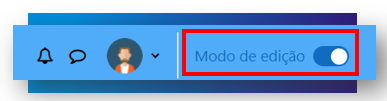
Passo 2. Logo após, com a edição ativada, com o tópico escolhido que irá alocar a atividade, clique em “Adicionar uma atividade ou recurso” e selecione a atividade "H5P":
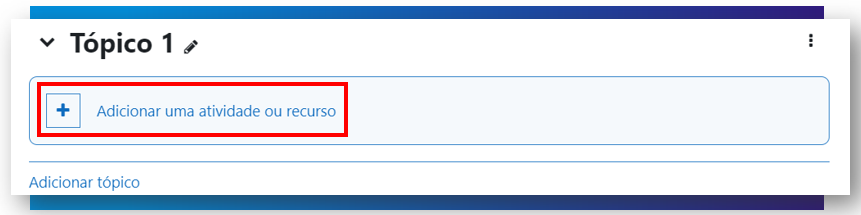
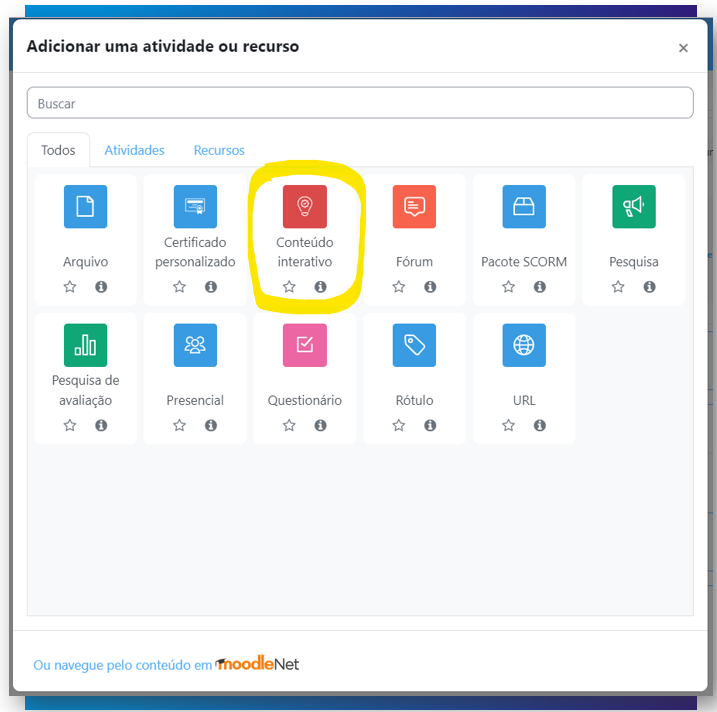
Passo 3. Você será redirecionado à página de configuração e criação. Selecione a opção "Novo conteúdo" e escolha "Arrastar e soltar" na lista de tipos de conteúdo:
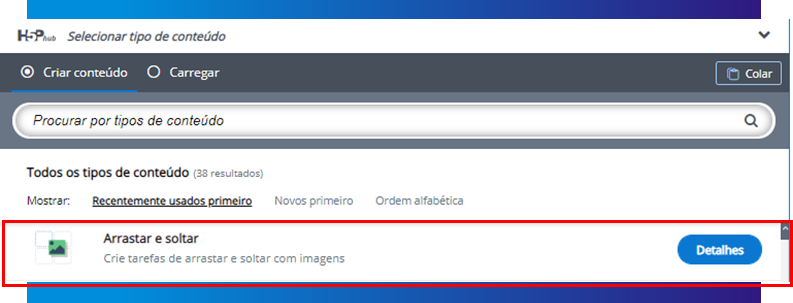
Passo 4. Em “Título”, defina um título para a sua tarefa:
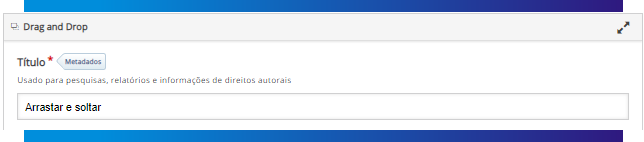
Passo 5. Em “Configurações”, você poderá inserir, opcionalmente, uma imagem para ser utilizada como fundo de sua tarefa. Já em “Tamanho da tarefa”, você deve especificar um tamanho (em pixels) que a sua área da tarefa deve ter:
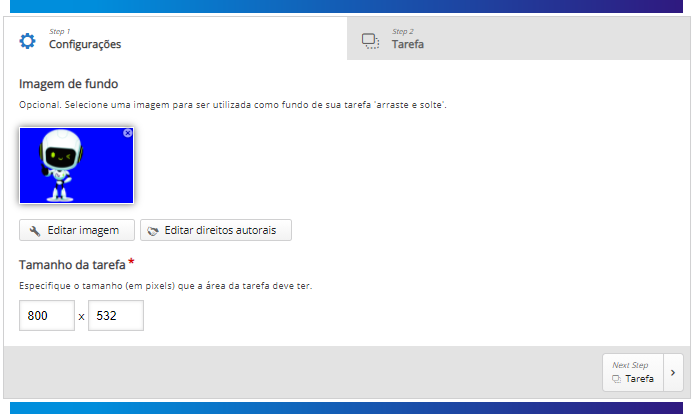
Passo 6. Na aba “Tarefa”, você irá definir e estruturar a sua tarefa de arrasta e solta.
Comece posicionando suas zonas de largada (o primeiro elemento do editor de tarefa). Em seguida, posicione os elementos arrastáveis e marque-os nas zonas de largada apropriadas. Por último, edite suas zonas de largada novamente e marque as respostas corretas:
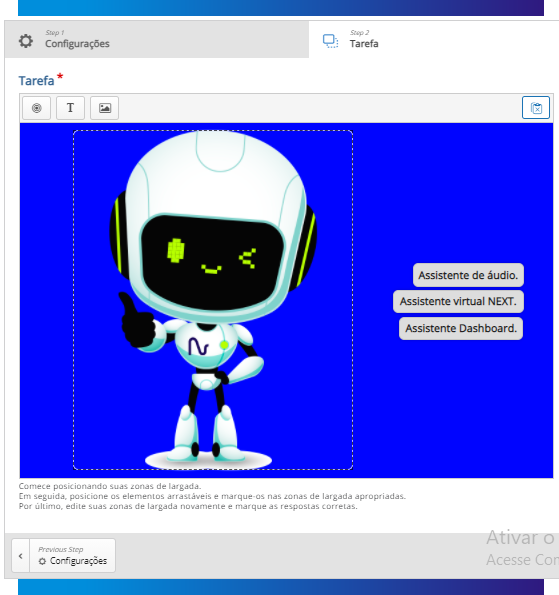
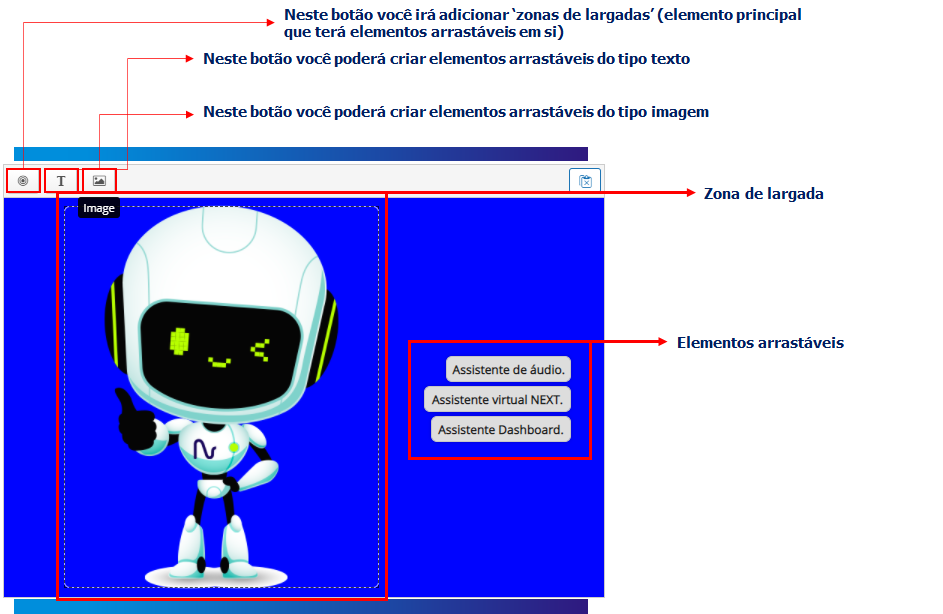
Passo 6.1. Elementos arrastáveis: Após definir a(s) sua(s) zona(s) de largada é necessário definir os elementos arrastáveis:
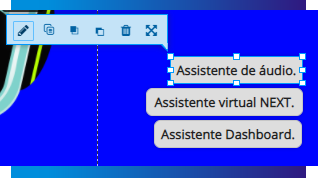
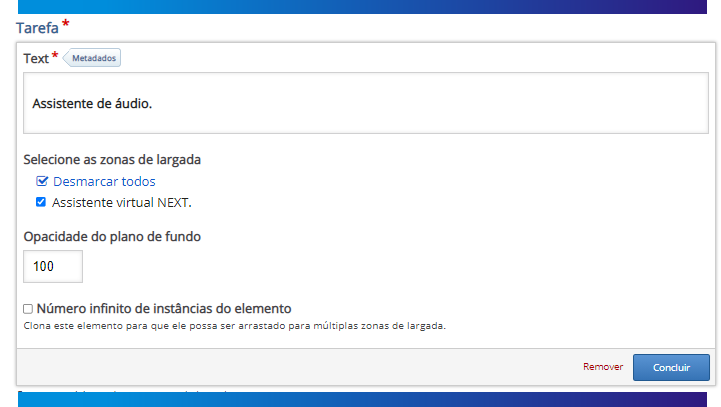
Texto/Imagem: Insira o texto do seu elemento, caso tenha adicionado um elemento do tipo texto, ou insira uma imagem, caso tenha selecionado um elemento do tipo imagem.
Selecione as zonas de largada: Selecione a zona de largada a qual este elemento será vinculado, podem ser criadas mais de uma zona de largada e podem ser vinculados mais de um elemento para a mesma zona de largada.
Opacidade do plano de fundo: Determine qual será a opacidade do seu elemento arrastável.
Número infinito de instâncias do elemento: Se habilitado, é clonado o elemento para que possa ser arrastado para múltiplas zonas de largada.
Passo 6.2. Zona de largada: Assim que definidos os elementos arrastáveis, iremos selecionar novamente a zona de largada já criada anteriormente, bem como iremos definir quais os elementos corretos para esta zona em questão:
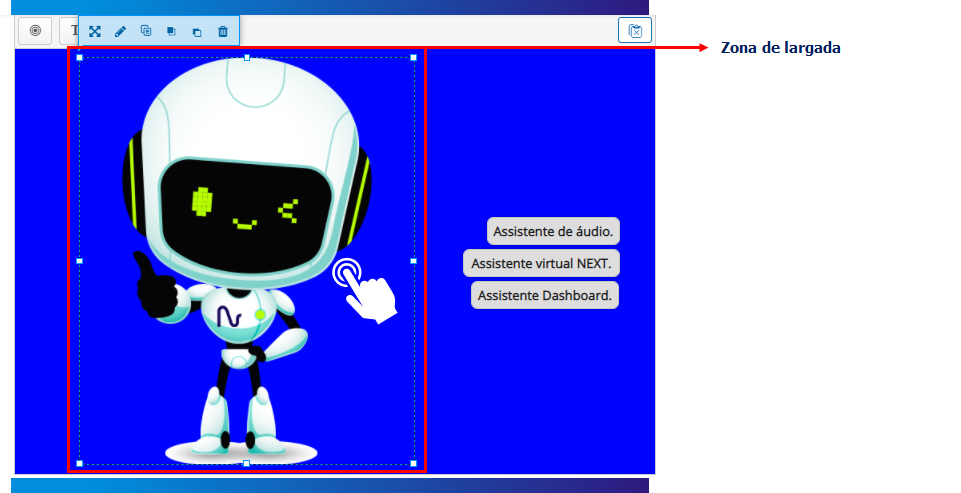
Passo 6.3. Zona de largada – edição e atribuição de elemento(s) correto(s):
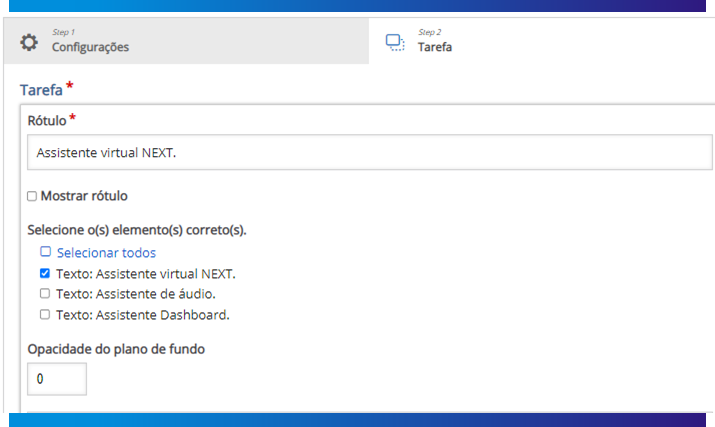
Rótulo: Defina um nome para o rótulo, o mesmo não poderá ser visualizado pelo usuário a menos que selecione a opção “Mostrar rótulo”.
Selecione o(s) elemento(s) correto(s): Defina os elementos que serão atribuídos como corretos para esta zona de largada.
Passo 6.4. Zona de largada – Dicas e feedback: Após configurar os elementos arrastáveis corretos, você poderá definir, opcionalmente, dicas e feedbacks para quando o treinando interagir de alguma forma com a zona de largada:
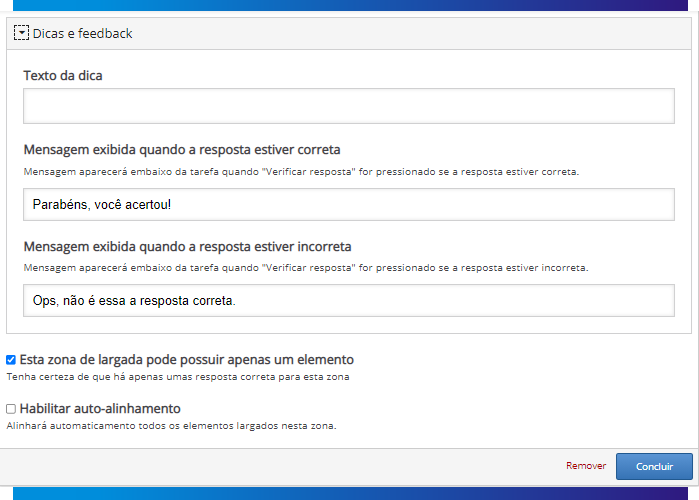
Texto da dica: Insira uma dica textual para instruir o seu treinando quanto à zona de largada.
Mensagem exibida quando a resposta estiver correta: A mensagem aparecerá embaixo da tarefa quando "Verificar resposta" for pressionado se a resposta estiver correta.
Mensagem exibida quando a resposta estiver incorreta: A mensagem aparecerá embaixo da tarefa quando "Verificar resposta" for pressionado se a resposta estiver incorreta.
Esta zona de largada pode possuir apenas um elemento: Se habilitada, assegura que haverá apenas uma resposta correta para esta zona.
Habilitar autoalinhamento: Se habilitado, alinhará automaticamente todos os elementos largados nesta zona.
Passo 7. Após realizar as definições, clique em “Concluir” ou “Remover”:
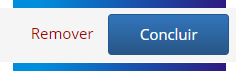
Passo 8. Em “Feedback geral”, você pode indicar um feedback baseado na pontuação do treinando.
Os dizeres “@score” e “@total” baseiam-se na pontuação do treinando referente ao total equivalente de pontos:
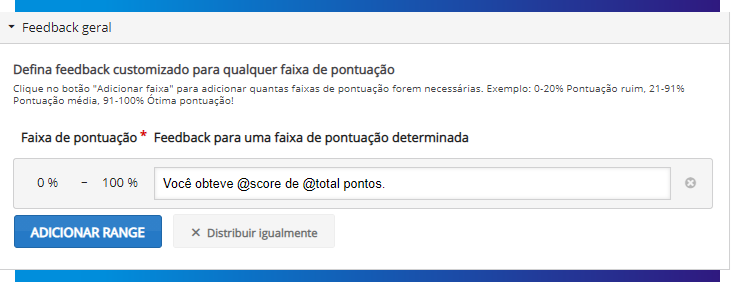
Passo 9. Configurações comportamentais:
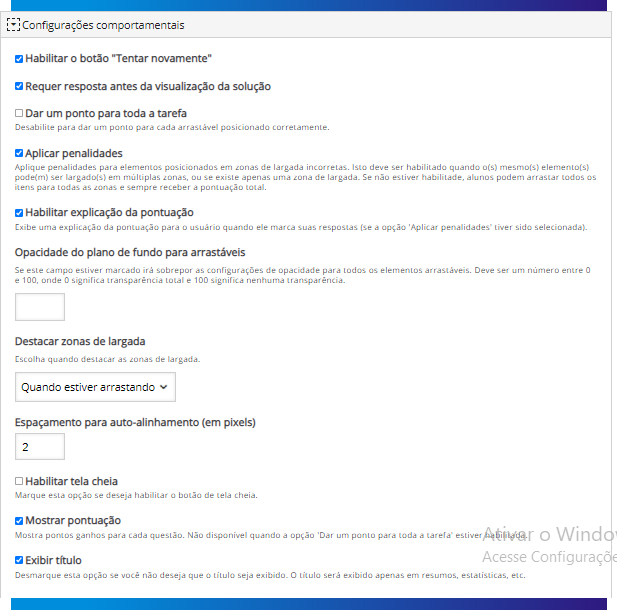 Habilitar o botão "Tentar novamente": Se habilitado, possibilitará ao treinando outra tentativa.
Habilitar o botão "Tentar novamente": Se habilitado, possibilitará ao treinando outra tentativa.
Requer resposta antes da visualização da solução: Se selecionado, o treinando precisará responder a pergunta antes de visualizar a solução da mesma.
Dar um ponto para toda a tarefa: Desabilite para dar um ponto para cada arrastável posicionado corretamente.
Aplicar penalidades: Aplique penalidades para elementos posicionados em zonas de largada incorretas. Isto deve ser habilitado quando o(s) mesmo(s) elemento(s) pode(m) ser largado(s) em múltiplas zonas, ou se existe apenas uma zona de largada. Se não estiver habilitado, o treinando pode arrastar todos os itens para todas as zonas e sempre receber a pontuação total.
Habilitar explicação da pontuação: Exibe uma explicação da pontuação para o usuário quando ele marca suas respostas (se a opção "Aplicar penalidades" tiver sido selecionada).
Opacidade do plano de fundo para arrastáveis: Se este campo estiver marcado, irá sobrepor as configurações de opacidade para todos os elementos arrastáveis. Deve ser um número entre 0 e 100, onde 0 significa transparência total e 100 significa nenhuma transparência.
Destacar zonas de largada: Escolha quando destacar as zonas de largada.
Espaçamento para autoalinhamento (em pixels): Você poderá definir os espaços para o autoalinhamento.
Habilitar tela cheia: Marque essa opção se deseja habilitar o botão de tela cheia.
Mostrar pontuação: Mostra pontos ganhos para cada questão. Não disponível quando a opção "Dar um ponto para toda a tarefa" estiver habilitada.
Exibir tudo: Desmarque esta opção se você não deseja que o título seja exibido. O título será exibido apenas em resumos, estatísticas etc.
Passo 10. Sobreposição de texto e traduções - Aqui você pode editar configurações ou traduzir textos usados neste conteúdo:
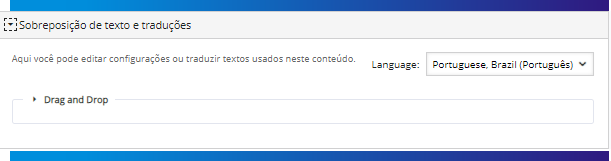
Ficará desta forma a sua atividade de arrastar e soltar: